在win7旗舰版电脑中检查C盘时却提示检查不能执行怎么解决? 在win7旗舰版电脑中检查C盘时却提示检查不能执行怎么处理?
时间:2017-07-04 来源:互联网 浏览量:
今天给大家带来在win7旗舰版电脑中检查C盘时却提示检查不能执行怎么解决?,在win7旗舰版电脑中检查C盘时却提示检查不能执行怎么处理?,让您轻松解决问题。
咱们知道,win7 64位旗舰版iso电脑使用的时间一旦长了,就容易出现各种各样的毛病,当然,其中有很多毛病是win7旗舰版电脑中的硬件老化引起的,但是因为其中的垃圾文件太多引起的毛病也不在少数,所以很多时候,咱们都需要对win7旗舰版电脑中的磁盘进行清理,特别是C盘,但是最近,就有用户在检查win7旗舰版电脑中你的C盘时遇上了问题,这不,电脑提示检查不能执行,那么这是怎么回事呢?
推荐系统:win7纯净版64位
1.首先,咱们点击打开win7旗舰版电脑的开始菜单,然后在菜单中找到运行并点击进入。或者说,大家直接按下键盘上的win+R快捷键打开win7旗舰版电脑的运行窗口也可以。
2.之后,咱们在打开的运行窗口中输入cmd并单击回车,这样就可以打开win7旗舰版电脑的命令提示符窗口了。
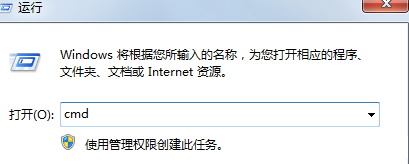
3.在打开的命令提示符窗口中,咱们输入for %i in (c d e f g h) do chkdsk %i: /f并单击回车,这时窗口中会出现磁盘被占用的提示,咱们直接按下键盘上的N。
4.重启win7旗舰版电脑之后,咱们直接进入到安全模式中,之后我们进入到dos界面中,输入chkdsk C: /F /R并单击回车,在弹出来的窗口中,就可以执行检查磁盘的操作了。
上一篇:从别人的win7旗舰版电脑中复制文件到U盘中,但是在自己的电脑中 下一篇:win7电脑使用移动硬盘拔出再次插入后无法识别的解决方法 我要分享:QQ空间新浪微博腾讯微博人人网百度贴吧豆瓣网天涯社区更多以上就是在win7旗舰版电脑中检查C盘时却提示检查不能执行怎么解决?,在win7旗舰版电脑中检查C盘时却提示检查不能执行怎么处理?教程,希望本文中能帮您解决问题。
相关教程
- ·Win7清理C盘时提示磁盘检查不能执行如何处理? 解决Win7清理C盘时提示磁盘检查不能执行的方法
- ·为什么win7清理磁盘提示“检查不能执行”,解决win7磁盘检查不能执行的方法
- ·怎么处理win7系统在清理磁盘时提示“检查不能执行” 如何处理win7系统在清理磁盘时提示“检查不能执行”
- ·清理Win7磁盘时提示磁盘检查不能执行如何解决? 清理Win7磁盘时提示磁盘检查不能执行解决的方法
- ·Win7整理磁盘时提示“检查不能执行”怎么办? Win7整理磁盘时提示“检查不能执行”的解决方法?
- ·Win7整理磁盘时提示检查不能执行的原因及处理办法 Win7整理磁盘时提示检查不能执行的原因及怎样解决
- ·win7原版密钥 win7正版永久激活密钥激活步骤
- ·win7屏幕密码 Win7设置开机锁屏密码的方法
- ·win7怎么硬盘分区 win7系统下如何对硬盘进行分区划分
- ·win7 文件共享设置 Win7如何局域网共享文件
Win7系统教程推荐
- 1 win7原版密钥 win7正版永久激活密钥激活步骤
- 2 win7屏幕密码 Win7设置开机锁屏密码的方法
- 3 win7 文件共享设置 Win7如何局域网共享文件
- 4鼠标左键变右键右键无法使用window7怎么办 鼠标左键变右键解决方法
- 5win7电脑前置耳机没声音怎么设置 win7前面板耳机没声音处理方法
- 6win7如何建立共享文件 Win7如何共享文件到其他设备
- 7win7屏幕录制快捷键 Win7自带的屏幕录制功能怎么使用
- 8w7系统搜索不到蓝牙设备 电脑蓝牙搜索不到其他设备
- 9电脑桌面上没有我的电脑图标怎么办 win7桌面图标不见了怎么恢复
- 10win7怎么调出wifi连接 Win7连接WiFi失败怎么办
Win7系统热门教程
- 1 w7怎么测试麦克风的声音,w7电脑测试麦克风声音的方法
- 2 windows7阻止系统弹出广告的几种方法
- 3 Win7桌面图标变白色的解决的步骤 如何解决Win7桌面图标变白色
- 4win7记事本更改背景颜色的操作方法!
- 5windows7网页上不能复制的文字怎么解决
- 6Win7下载压缩文件后自动打开的问题
- 7w7电脑怎么禁用光驱|w7电脑禁用光驱的方法
- 8怎样在Win7 Hyper-v虚拟机中接真实机的声卡 在Win7 Hyper-v虚拟机中接真实机的声卡的方法
- 9Win7桌面图标都变成Lnk的IE或Word图标如何修复 Win7桌面图标都变成Lnk的IE或Word图标怎样修复
- 10win7系统中UAC怎么关闭,win7系统中UAC关闭方法
最新Win7教程
- 1 win7原版密钥 win7正版永久激活密钥激活步骤
- 2 win7屏幕密码 Win7设置开机锁屏密码的方法
- 3 win7怎么硬盘分区 win7系统下如何对硬盘进行分区划分
- 4win7 文件共享设置 Win7如何局域网共享文件
- 5鼠标左键变右键右键无法使用window7怎么办 鼠标左键变右键解决方法
- 6windows7加密绿色 Windows7如何取消加密文件的绿色图标显示
- 7windows7操作特点 Windows 7的特点有哪些
- 8win7桌面东西都没有了 桌面文件丢失了怎么办
- 9win7电脑前置耳机没声音怎么设置 win7前面板耳机没声音处理方法
- 10多个程序或窗口之间切换 如何在windows7中利用快捷键切换多个程序窗口
